Naprawiono: Nie można odtworzyć tego pliku wideo Kod błędu 224003
Opublikowany: 2022-12-13- Co to jest plik wideo, którego nie można odtworzyć. (Kod błędu: 224003)?
- Co powoduje, że nie można odtworzyć tego pliku wideo. (Kod błędu: 224003)?
- Rozwiązania umożliwiające rozwiązanie kodu błędu: 224003 Chrome
- Poprawka nr 1: Sprawdź połączenie sieciowe.
- Poprawka nr 2: Wyłącz dodatki i rozszerzenia.
- Poprawka nr 3: Wyłącz przyspieszenie sprzętowe w Chrome.
- Poprawka nr 4: Zaktualizuj Flash Playera.
- Poprawka nr 5: Wyczyść pamięć podręczną Chrome i dane przeglądania.
- Poprawka nr 6: zaktualizuj Google Chrome.
- Rozwiązania umożliwiające rozwiązanie kodu błędu: 224003 w przeglądarce Safari
- Poprawka nr 1: Załaduj ponownie Safari.
- Poprawka nr 2: Wyłącz wtyczki i rozszerzenia Safari.
- Poprawka nr 3: Usuń wszystkie dane Safari.
- Poprawka nr 4: Wyłącz zaporę systemu.
- Poprawka nr 5: Przywróć ustawienia domyślne.
- Dodatkowe wskazówki dotyczące zapobiegania kodowi błędu 224003
- Wniosek:

Czy kiedykolwiek byłeś w trakcie oglądania wideo tylko po to, by nagle się zatrzymać i wyświetlić komunikat o błędzie? To może być niesamowicie frustrujące. Jeśli napotkałeś ten kod błędu, nie martw się — jesteśmy tutaj, aby Ci pomóc. W tym artykule wyjaśniono, co powoduje błąd „Nie można odtworzyć tego pliku wideo, kod błędu 224003” i jak go naprawić.
Co to jest plik wideo, którego nie można odtworzyć. (Kod błędu: 224003)?
Kod błędu 224003 to błąd odtwarzania wideo w przeglądarkach internetowych podczas korzystania z platform streamingowych, takich jak YouTube i Hulu. Problem dotyczy przede wszystkim przeglądarki, w której oglądałeś wideo, a nie samej platformy. Gdy napotkasz ten problem, nie możesz już oglądać wideo, co jest zrozumiałe i frustrujące.
Co powoduje, że nie można odtworzyć tego pliku wideo. (Kod błędu: 224003)?
Chociaż może istnieć kilka przyczyn tego błędu, bardzo ważne jest, aby dokładnie zidentyfikować problem przed przystąpieniem do rozwiązywania problemów. Oto niektóre z głównych przyczyn tego błędu i niemożności załadowania wideo.
Przestarzały Flash Player w Chrome jest jedną z najczęstszych przyczyn kodu błędu 224003. Należy jednak wziąć pod uwagę inne czynniki. Pierwszym krokiem dla użytkownika, który znalazł się w takiej sytuacji, jest ustalenie dokładnej przyczyny. Po zidentyfikowaniu winowajcy możesz przejść do sekcji zawierającej rzeczywisty problem i skorzystać z technik rozwiązywania problemów, aby go rozwiązać.
Komunikat „Nie można odtworzyć tego pliku wideo, kod błędu 224003” zwykle pojawia się, gdy plik wideo jest uszkodzony. Pierwszą rzeczą, którą powinieneś zrobić, to sprawdzić, czy plik wideo jest aktualny. Jeśli plik nie był ostatnio aktualizowany, spróbuj pobrać nową kopię ze strony źródłowej i zastąpić nią starą wersję.
Jeśli to nie zadziała, przyczyną może być inny problem. Na przykład Twoja przeglądarka może nie obsługiwać filmów HTML5 lub ustawienia systemowe mogą uniemożliwiać odtwarzanie niektórych typów plików. Ponadto niektórzy użytkownicy zgłosili, że wyłączenie przyspieszenia sprzętowego w przeglądarkach rozwiązało ten problem.
Ten błąd może być również spowodowany przestarzałymi przeglądarkami internetowymi. W takim przypadku użycie narzędzia Auslogics Driver Updater powinno z łatwością rozwiązać problem.
Oto inne czynniki, które mogą wywołać ten błąd:
- Uszkodzone ustawienia odtwarzacza multimedialnego na komputerze
- Słabe połączenie internetowe
- Oprogramowanie innych firm uniemożliwiające odtwarzanie wideo
- Nieprawidłowe ustawienia przeglądarki, takie jak wtyczki, rozszerzenia itp
- Pliki pamięci podręcznej i pliki cookie
Rozwiązania umożliwiające rozwiązanie kodu błędu: 224003 Chrome
Użytkownicy przeglądarki Google Chrome często spotykają się z błędem 224003. Jeśli korzystasz z przeglądarki Google Chrome, powinieneś rozważyć wykonanie poniższych kroków, aby rozwiązać problem z kodem błędu 224003.
Poprawka nr 1: Sprawdź połączenie sieciowe.
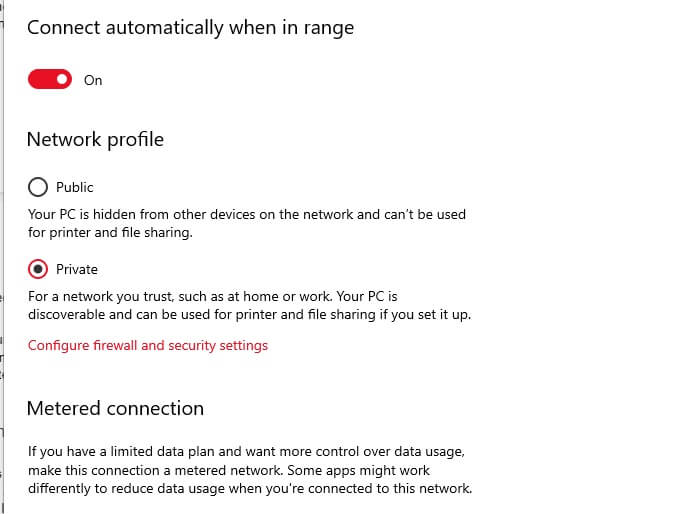
Poprawka nr 2: Wyłącz dodatki i rozszerzenia.
Niektóre dodatki i rozszerzenia (zwłaszcza programy blokujące reklamy) zostały zidentyfikowane jako potencjalne źródła błędu 224003. Albo witryna wykryła obecność programu blokującego reklamy, albo rozszerzenie może również blokować wideo. Możesz wyświetlić wszystkie zainstalowane dodatki, przechodząc do Ustawienia Chrome > Rozszerzenia. Wyłącz opcję dla dowolnego rozszerzenia, którego nie chcesz już pracować w Chrome.

Poza czyszczeniem i optymalizacją komputera, BoostSpeed chroni prywatność, diagnozuje problemy ze sprzętem, oferuje wskazówki dotyczące zwiększania prędkości i zapewnia ponad 20 narzędzi, które zaspokoją większość potrzeb związanych z konserwacją i serwisowaniem komputera.
Poprawka nr 3: Wyłącz przyspieszenie sprzętowe w Chrome.
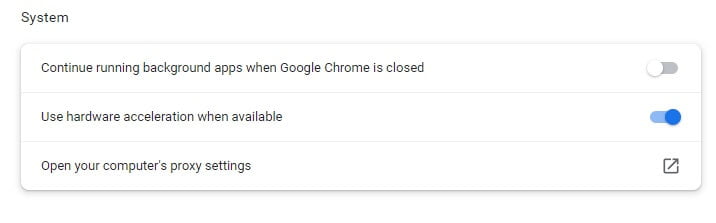 Przyspieszenie sprzętowe to funkcja dostępna w przeglądarkach, takich jak Google Chrome, która redystrybuuje procesy przy użyciu GPU. Jednak funkcja akceleracji sprzętowej może czasami zatrzymać krytyczne procesy, takie jak odtwarzanie wideo.
Przyspieszenie sprzętowe to funkcja dostępna w przeglądarkach, takich jak Google Chrome, która redystrybuuje procesy przy użyciu GPU. Jednak funkcja akceleracji sprzętowej może czasami zatrzymać krytyczne procesy, takie jak odtwarzanie wideo.
Aby rozwiązać problem z kodem błędu 224003, możesz spróbować wyłączyć tę funkcję w Chrome. Po prostu uruchom Chrome i przejdź do Ustawień, klikając ikonę z trzema kropkami u góry. Przejdź do Ustawienia > Zaawansowane > System i wyłącz funkcję Przyspieszenie sprzętowe. Następnie uruchom ponownie przeglądarkę, aby sprawdzić, czy kod błędu 224003 został rozwiązany.
Poprawka nr 4: Zaktualizuj Flash Playera.
Być może już wiesz, że większość filmów wymaga pomocy Flash Playera, aby zostać załadowanym w przeglądarkach. Błąd 224003 może również wystąpić, jeśli Flash Player jest wyłączony lub nieaktualny. Aby rozwiązać ten problem, przejdź do oficjalnej strony Flash Playera i zainstaluj lub zaktualizuj go dla przeglądarki Chrome.

Ponadto przejdź do Ustawienia Chrome > Treść > Flash i upewnij się, że nie blokujesz działania Flasha w przeglądarce.
Poprawka nr 5: Wyczyść pamięć podręczną Chrome i dane przeglądania.
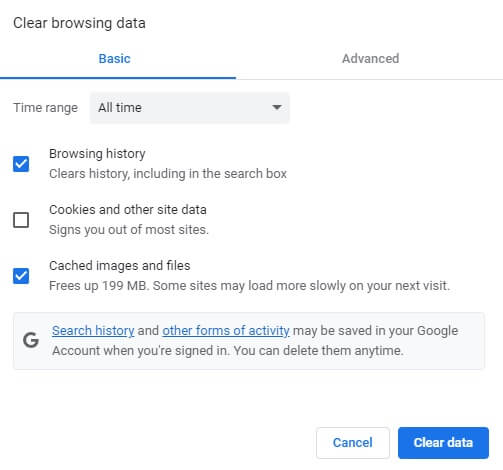
Jeśli Twój Chrome zgromadził dużą ilość danych przeglądania i pamięci podręcznej, możesz napotkać niepożądane problemy, takie jak kod błędu 224003. Na szczęście Chrome bardzo ułatwił nam resetowanie danych. Po prostu przejdź do Google Chrome Ustawienia> Zaawansowane> Wyczyść historię przeglądania. Możesz także uruchomić Chrome i jednocześnie nacisnąć klawisze skrótu Ctrl + Shift + Delete.
Spowoduje to otwarcie dedykowanego interfejsu, w którym możemy wybrać, co chcemy usunąć. Zaleca się usunięcie pamięci podręcznej Chrome, hostowanych danych aplikacji i plików cookie z tej lokalizacji. Następnie musisz ponownie załadować Chrome, aby sprawdzić, czy błąd 224003 został rozwiązany.
Poprawka nr 6: zaktualizuj Google Chrome.
Wreszcie, jeśli używasz starej lub nieaktualnej wersji Chrome, możesz otrzymać kod błędu 224003. Aby zaktualizować przeglądarkę, uruchom Google Chrome i przejdź do menu ustawień, klikając ikonę z trzema kropkami u góry. Teraz przejdź do Pomoc > Informacje o Google Chrome i sprawdź najnowszą wersję. To da ci możliwość zaktualizowania Google Chrome do najnowszej wersji, a następnie ponownego uruchomienia. Jeśli chcesz zresetować Google Chrome, postępuj zgodnie z tym przewodnikiem.
Rozwiązania umożliwiające rozwiązanie kodu błędu: 224003 w przeglądarce Safari
Możesz napotkać kod błędu 224003 podczas pracy w Safari, podobnie jak w Chrome. W takim przypadku zalecamy metody rozwiązywania problemów wymienione poniżej, aby rozwiązać błąd 224003 w przeglądarce Safari.
Poprawka nr 1: Załaduj ponownie Safari.
Twoja przeglądarka mogła nie zostać poprawnie załadowana, co spowodowało błąd 224003. Aby rozwiązać ten problem, zatrzymaj działanie przeglądarki Safari w tle i uruchom ją ponownie. Możesz także otworzyć okno Wymuś zamknięcie aplikacji, naciskając klawisze Option + Esc + Command. Wybierz Safari z tego menu, aby zatrzymać jego działanie w tle.
Poprawka nr 2: Wyłącz wtyczki i rozszerzenia Safari.
Jak wspomniano wcześniej, uszkodzone lub niewiarygodne rozszerzenie może być jedną z głównych przyczyn kodu błędu 224003. Aby rozwiązać ten problem, uruchom przeglądarkę i przejdź do Menu > Safari > Rozszerzenia Safari. Możesz odinstalować dowolne rozszerzenie z Safari, wybierając je z tego menu. Następnie musisz ponownie uruchomić Safari, aby sprawdzić, czy kod błędu 224003 został rozwiązany.
Poprawka nr 3: Usuń wszystkie dane Safari.
Jeśli Safari zgromadzi dużą ilość danych, może to utrudnić ładowanie wideo, co spowoduje wyświetlenie kodu błędu 224003. Możesz szybko rozwiązać ten problem, otwierając Safari i naciskając Command + Shift + Delete na komputerze Mac. Możesz także przejść do Preferencji > Prywatność i tam usunąć dane swojej witryny. Pamiętaj, aby usunąć pliki cookie Safari, dane z pamięci podręcznej i inne niechciane pliki.
Poprawka nr 4: Wyłącz zaporę systemu.
Wbudowana zapora ogniowa lub zainstalowany program antywirusowy mogą czasami blokować niektóre komponenty wideo, powodując błąd 224003. Na przykład użytkownicy przeglądarki Safari w systemie Windows otrzymują błąd 224003 w wyniku działania programu Windows Defender. Możesz tymczasowo wyłączyć tę funkcję, aby sprawdzić, czy rozwiązuje problem z kodem błędu 224003. Po prostu przejdź do Ustawienia > Aktualizacja i zabezpieczenia > Windows Defender i wyłącz skanowanie w czasie rzeczywistym.
Poprawka nr 5: Przywróć ustawienia domyślne.
Ostatnią opcją rozwiązania tego problemu jest zresetowanie przeglądarki do ustawień domyślnych. Po zresetowaniu przeglądarki powraca ona do stanu domyślnego. Spowoduje to wyczyszczenie wszystkich danych tymczasowych, w tym pamięci podręcznej i plików cookie, oraz wyłączenie dodatkowych rozszerzeń. Możesz spróbować zresetować przeglądarkę do ustawień domyślnych, aby sprawdzić, czy problem został rozwiązany.
W przypadku przeglądarki Safari wykonaj poniższe czynności:
- Aby otworzyć Spotlight na komputerze Mac, naciśnij Cmd + spacja.
- Aby uruchomić aplikację, wpisz Terminal.
- Wprowadź następujący monit wiersz po wierszu w oknie Terminal. Po wprowadzeniu każdej linii naciśnij y, a następnie Enter na klawiaturze, aby potwierdzić usunięcie pliku.
mv ~/Library/Safari ~/Desktop/Safari-`date +%Y%m%d%H%M%S`;
rm -Rf ~/Biblioteka/Pamięć podręczna/*;
rm -Rf ~/Library/Caches/Apple\ -\ Safari\ -\ Safari\ Extensions\ Gallery;rm -Rf ~/Library/Caches/Metadata/Safari;
rm -Rf ~/Library/Caches/com.apple.Safari;
rm -Rf ~/Library/Caches/com.apple.WebKit.PluginProcess;
rm -Rf ~/Biblioteka/Ciasteczka/*;
rm -Rf ~/Library/Cookies/Cookies.binarycookies;
>rm -Rf ~/Library/Preferences/Apple\ -\ Safari\ -\ Safari\ Rozszerzenia\ Galeria;
rm -Rf ~/Library/Preferences/com.apple.Safari.LSSharedFileList.plist;
rm -Rf ~/Library/Preferences/com.apple.Safari.RSS.plist;
rm -Rf ~/Library/Preferences/com.apple.Safari.plist
rm -Rf ~/Library/Preferences/com.apple.WebFoundation.plist;
rm -Rf ~/Library/Preferences/com.apple.WebKit.PluginHost.plist;
rm -Rf ~/Library/Preferences/com.apple.WebKit.PluginProcess.plist;
rm -Rf ~/Biblioteka/PubSub/Baza danych;
rm -Rf ~/Biblioteka/Safari/*;
rm -Rf ~/Biblioteka/Safari/Bookmarks.plist;
rm -Rf ~/Library/Saved\ Application\ State/com.apple.Safari.savedState;
Dodatkowe wskazówki dotyczące zapobiegania kodowi błędu 224003
Jeśli żadna z powyższych metod nie działa, możesz spróbować użyć bezpłatnego oprogramowania do naprawy wideo lub innej przeglądarki, aby sprawdzić, czy błąd pojawia się podczas próby odtworzenia tego samego wideo w innej przeglądarce.
Oto kilka innych wskazówek, o których warto pamiętać:
- Staraj się nie wprowadzać zbyt wielu zmian w ustawieniach przeglądarki, ponieważ może to wpłynąć na sposób ładowania zawartości.
- Odwiedzaj tylko autentyczne i bezpieczne strony internetowe i unikaj podłączania systemu do sieci publicznej.
Dbaj o to, aby Twoja przeglądarka była na bieżąco z wszystkimi krytycznymi poprawkami bezpieczeństwa. - Jeśli Twoja przeglądarka uległa awarii, zrestartuj ją poprawnie i unikaj jej przeciążania w momentach, w których może nagle ulec awarii.
- Unikaj instalowania jakichkolwiek niewiarygodnych wtyczek lub rozszerzeń przeglądarki innych firm, które mogą mieć wpływ na Twoje wrażenia z przeglądania.
Wniosek:
Komunikat „Tego pliku wideo nie można odtworzyć, kod błędu 224003” może być frustrujący, ale na szczęście zwykle łatwo go naprawić, gdy zidentyfikujesz jego przyczynę. W większości przypadków aktualizacja lub ponowne pobranie pliku wideo powinno rozwiązać problem, ale jeśli nie, sprawdzenie ustawień przeglądarki lub ustawień odtwarzacza multimedialnego może pomóc rozwiązać wszelkie inne problemy uniemożliwiające prawidłowe odtwarzanie. Mamy nadzieję, że te instrukcje pomogły Ci rozwiązać ten problem, ale jeśli nadal masz problemy, skontaktuj się z nami w celu uzyskania dodatkowej pomocy!
